文章詳情頁
PPT演示怎么插入參考線和網格?插入參考線和網格步驟分享
瀏覽:59日期:2022-10-14 08:55:58
我們在日常的工作和學習中制作幻燈片的時候,會使用PowerPoint(也就是常說的PPT演示文稿),在使用PPT的時候會遇到許多難以解決的問題,如果想知道PPT演示怎么插入參考線和網格的,那就快來看看插入參考線和網格步驟分享吧。
首先,我們插入一張空白幻燈片,單擊右鍵選擇網格和參考線。
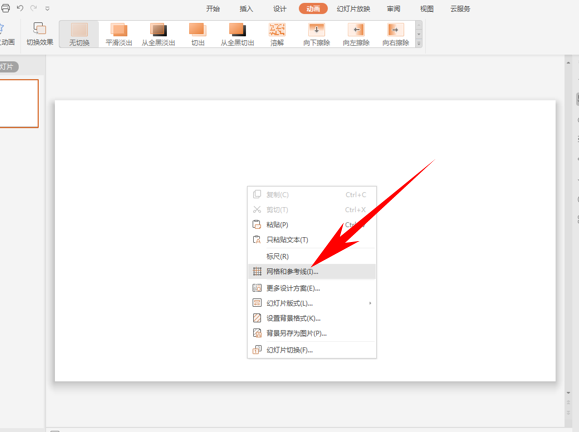
彈出網格和參考線的對話框,選中屏幕上顯示繪圖參考線,在前面打上對勾,單擊確定。
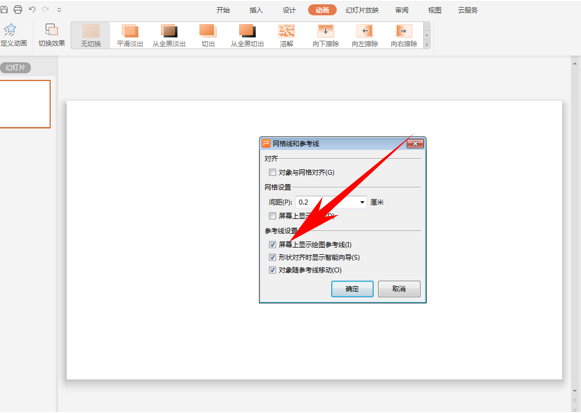
我們看到兩根參考線就添加完畢了,單擊選中還可以調整參考線的位置。
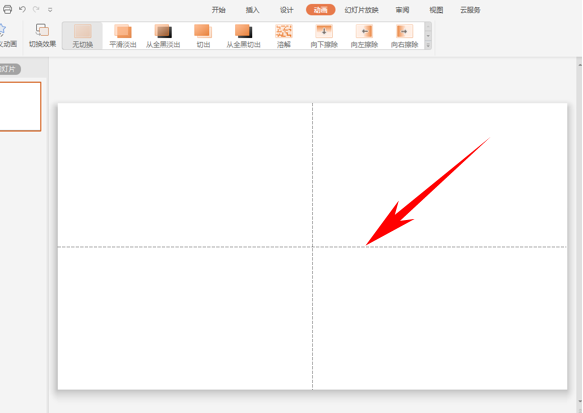
再次打開網格和參考線的對話框,可以自由設置網格的間距,比如我們修改成每厘米6個網格,在屏幕顯示前打上對勾,單擊確定。

確定后我們看到,幻燈片就顯示出網格了,如下圖所示。
PPT演示辦公相關攻略推薦:
PPT演示辦公如何使用空心弧工具繪制圓環圖?使用空心弧工具繪制圓環圖步驟一覽
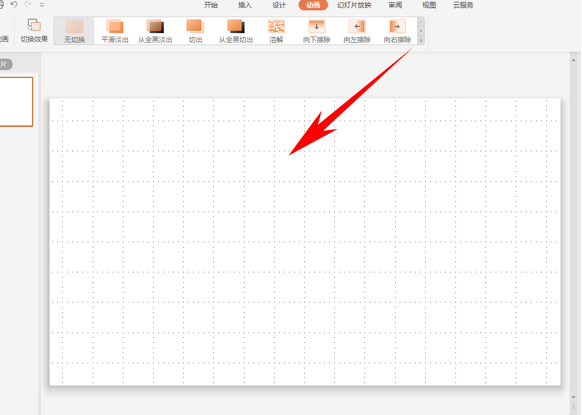
喜歡小編為您帶來的插入參考線和網格步驟分享嗎?希望可以幫到您~更多相關內容盡在IE瀏覽器中文網站!
標簽:
ppt
相關文章:
排行榜

 網公網安備
網公網安備